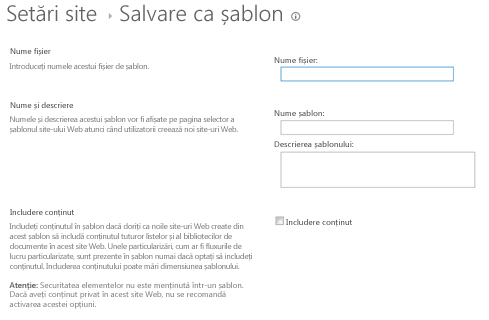Notă: Dorim să vă oferim cel mai recent conținut de ajutor, cât mai rapid posibil, în limba dvs. Această pagină a fost tradusă automatizat și poate conține erori gramaticale sau inexactități. Scopul nostru este ca acest conținut să vă fie util. Vă rugăm să ne spuneți dacă informațiile v-au fost utile, în partea de jos a acestei pagini. Aici se află articolul în limba engleză , ca să îl puteți consulta cu ușurință.
Acest articol descrie cum să salvați un spațiu de lucru activitate flux de lucru ca șablon, apoi să le importați șablonul la o colecție de site-ul diferite.
Un spațiu de lucru activitate flux de lucru este un site SharePoint care găzduiește toate activitățile pentru un tip de activitate de flux de lucru SAP. Puteți să creați spațiul de lucru activitate flux de lucru într-un mediu de dezvoltare. După ce toate particularizările și testarea sunt terminate, puteți să economisi spațiul de lucru activitate flux de lucru ca șablon și implementați-l într-un mediu de producție.
Important: Pentru a efectua pașii în următoarele proceduri, trebuie să fiți administrator al colecției de site-ul în colecția de site-ul în cazul în care există rădăcină fluxul de lucru.
Ce intenționați?
Salvare șablon de flux de lucru
Puteți salva un șablon de flux de lucru, lucrul cu opțiunile din SharePoint Designer 2013 sau SharePoint Server. Această procedură vă arată cum să salvați un șablon, utilizând SharePoint Server.
Pentru a salva șablonul de flux de lucru utilizând SharePoint Server, urmați acești pași:
-
Răsfoiți la spațiul de lucru activitate flux de lucru, faceți clic pe pictograma Setări și apoi faceți clic pe Setări Site.
-
Pe pagina Setări Site , în grupul Acțiuni Site , faceți clic pe Salvare site ca șablon.
-
Pe pagina Salvare ca șablon , în caseta Nume fișier , tastați numele pe care doriți să îl utilizați pentru fișierul șablon. În casetele Nume șablon și Descrierea șablonului , tastați un nume și o descriere pentru șablon.
-
Verificați dacă nu este bifată caseta Includere conținut .
-
Faceți clic pe OK pentru a accepta setările și a salva șablonul la Galeria de soluții. SharePoint Server afișează o fereastră de informații în timp ce se procesează această solicitare, și apoi se afișează un mesaj atunci când se termină procesul.
-
În pagina Operațiune terminată cu succes , faceți clic pe linkul Galerie de soluții pentru a gestiona noul șablon în Galeria de soluții.
-
În Galeria de soluții, faceți clic pe numele șablonului pe care doriți să le descărcați.
-
În caseta de dialog Descărcare fișier , faceți clic pe Salvare. Șablonul este salvat în locație de folder al computerului descărcare.
Încărcați șablon de flux de lucru la site-ul nou
-
Copiați șablon de flux de lucru salvat din procedura anterioară pentru mediul țintă.
-
Salt la nivelul site-ul rădăcină al colecției de site-ul de unde doriți să utilizați șablonul nou.
-
Din pagina de pornire a site-ul de nivel de rădăcină, faceți clic pe pictograma Setări și apoi faceți clic pe Setări Site.
-
În pagina Setări Site , în grupul Galerii Designer Web , faceți clic pe soluții pentru a deschide pagina de soluții a galeriei de soluții.
-
Pe fila soluții , faceți clic pe Încărcare soluție.
-
În caseta de dialog Adăugați un document , faceți clic pe Răsfoire pentru a deschide caseta de dialog Alegeți fișier de încărcare .
-
Selectați numele fișierului șablon pe care doriți să încărcați și apoi faceți clic pe Deschidere.
-
În caseta de dialog Adăugați un document , Verificați că caseta Alegeți un fișier afișează calea și numele de fișier care doriți să încărcați, apoi faceți clic pe OK. Se deschide caseta de dialog Galerie de soluții-activarea soluții .
-
În caseta de dialog Galerie de soluții-activarea soluții , faceți clic pe Activare pentru a activa șablonul și a reveni la pagina de soluții.
Acum puteți utiliza acest șablon pentru a crea un site de flux de lucru care utilizează șablonul pe care l-ați încărcat.
Importul șablon de flux de lucru SAP
-
Accesați flux de lucru site-ul rădăcină care doriți să conțină fluxul de lucru nou.
-
Faceți clic pe pictograma Setări , și apoi faceți clic pe Setări Site.
Notă: Un site-ul rădăcină flux de lucru este un site care are caracteristica de Flux de lucru SAP-Duet Enterprise activat.
-
Pe pagina Setări Site , în grupul Configurare de flux de lucru SAP , faceți clic pe Import un șablon de flux de lucru SAP preconfigurat.
-
Pe pagina importați un șablon de flux de lucru SAP preconfigurat , în panoul de Selectare șablon , faceți clic pe fila Particularizare .
-
Selectați numele de șablon de flux de lucru salvat.
-
În panoul de Tip de conținut extern , introduceți Activitate flux de lucru. Ca alternativă, faceți clic pe butonul Răsfoire entitate și selectați Activități flux de lucru dintr-o listă. Faceți clic pe butonul de selectare entitate pentru a verifica numele.
-
În panoul Data de activare , specificați ora la care doriți să Duet Enterprise pentru a activa fluxul de lucru.
-
Faceți clic pe Activare.
-
În caseta Șablon importat cu succes , faceți clic pe OK.
Un spațiu de lucru este creat pentru a găzdui toate activitățile pentru un tip de activitate de flux de lucru SAP. Înainte de a utiliza acest flux de lucru la primirea și gestionarea activităților de business SAP, trebuie să acordați utilizatorilor acces la tipul de activitate de flux de lucru SAP. Dacă șablonul de flux de lucru nu a fost utilizat anterior, va trebui, de asemenea, pentru a publica fluxul de lucru. Pentru mai multe informații despre cum să acordați utilizatorilor acces și cum să publicați un flux de lucru, consultați crearea unui flux de lucru pe un site Duet Enterprise.